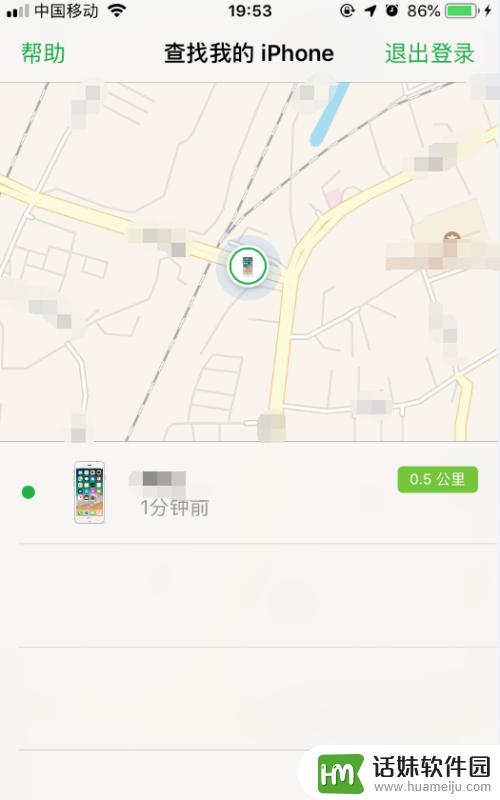很多人使用苹果手机,但是并不是所有人都知道,iPhone手机有一个非常实用的功能——定位。当你不慎丢失手机时,你可以通过这个功能来获取手机的大概位置。这个功能可以通过设置来打开或关闭,如果你还没有打开,那么今天我来教你如何打开它。要打开这个功能,首先进入设置,然后点击“隐私”,再点击“定位服务”。在这个页面上,你可以看到所有应用程序的定位服务设置,如果你想要打开iPhone的定位功能,就需要在这个页面上将“定位服务”打开。在这个页面上,你也可以选择哪些应用程序可以使用定位服务,以及何时可以使用。当你开启定位服务后,你可以使用“查找我的iPhone”来查找你的手机。这个功能可以帮助你查找你的手机的位置,不管你的手机在哪里,只要它还在开机状态,你就可以通过这个功能来查找它。当然如果你的手机已经关机,那么这个功能就无法使用了。希望这个教程能够帮到你,让你更好地使用你的iPhone手机。
具体方法:
1.1.使用查找iphone需要原手机登陆有苹果账号且开启了定位服务才可以。关于如何开启定位功能,可以查看下面引用的百度经验。
23iphone苹果手机如何开启定位功能
2.2.首先我们在手机桌面找到查找iphone的程序。
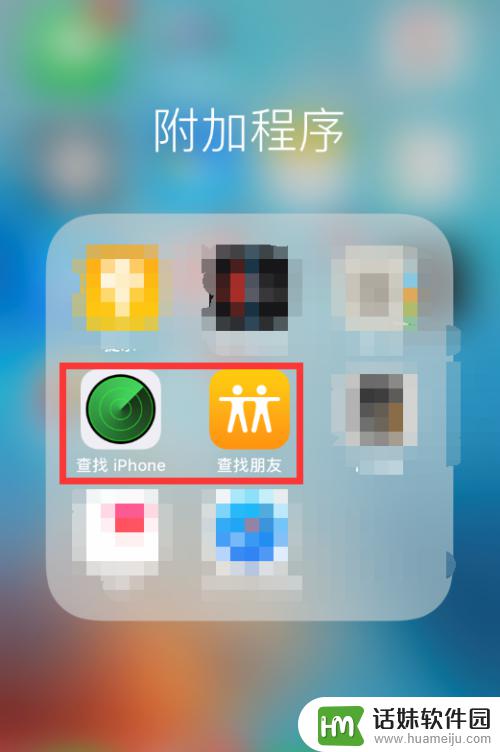
3.3.打开之后登陆你想要查找的苹果账号。
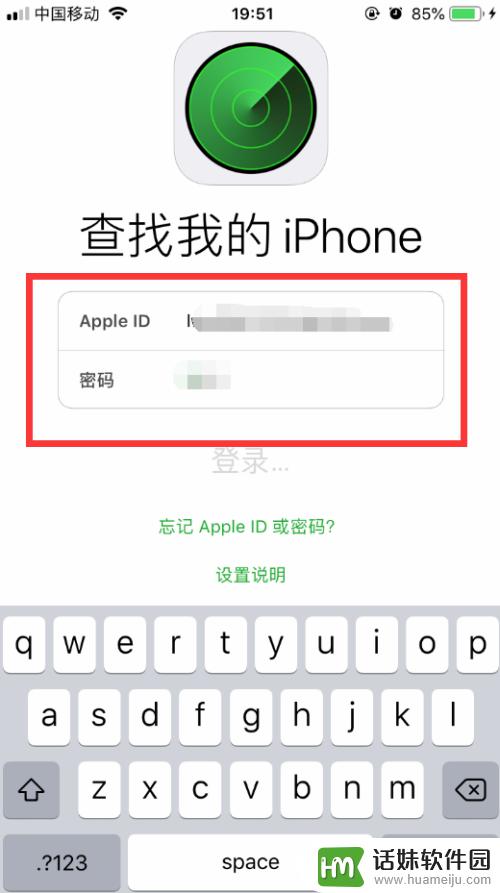
4.4.登陆之后系统就会开始定位手机位置。耐心等待几秒钟。
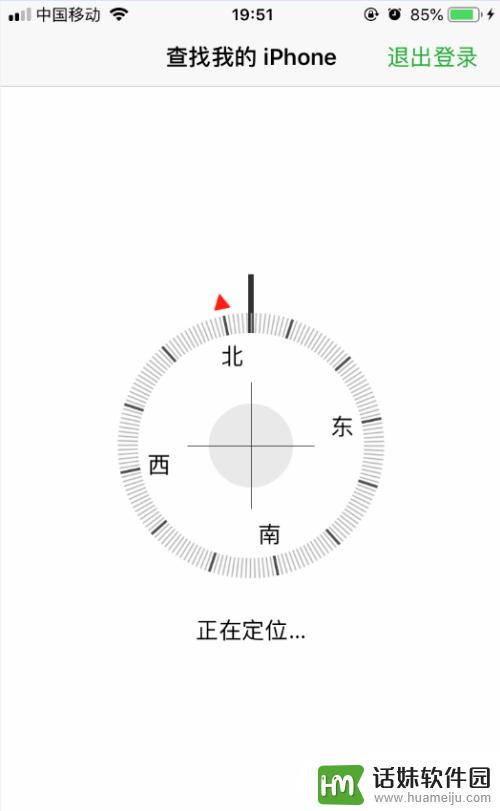
5.5.等待过会就会显示该ID下的手机所在的大概位置。